HP Photosmart Premium C310b User Manual
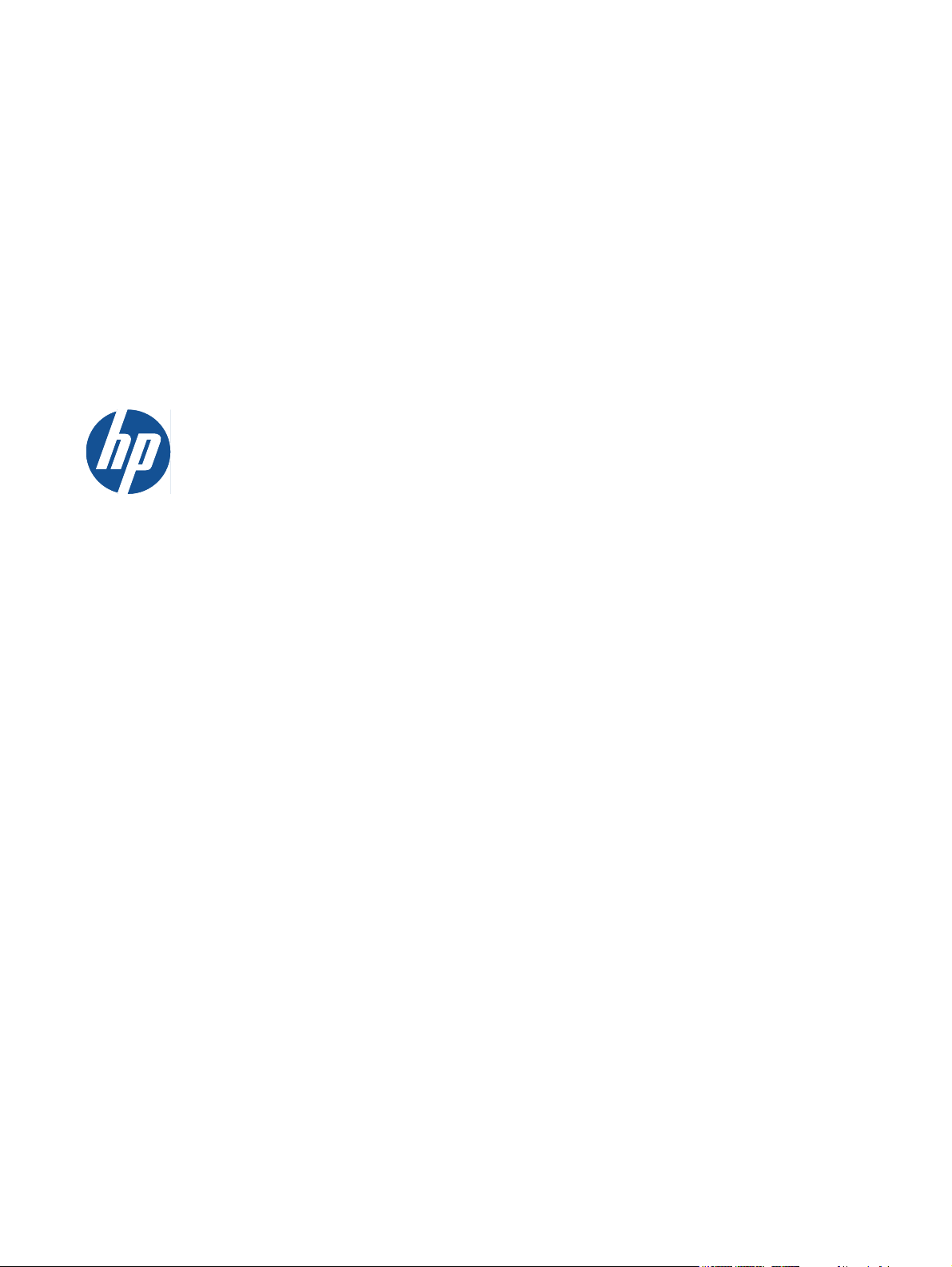
HP Photosmart Premium e-All-in-One
C310 series
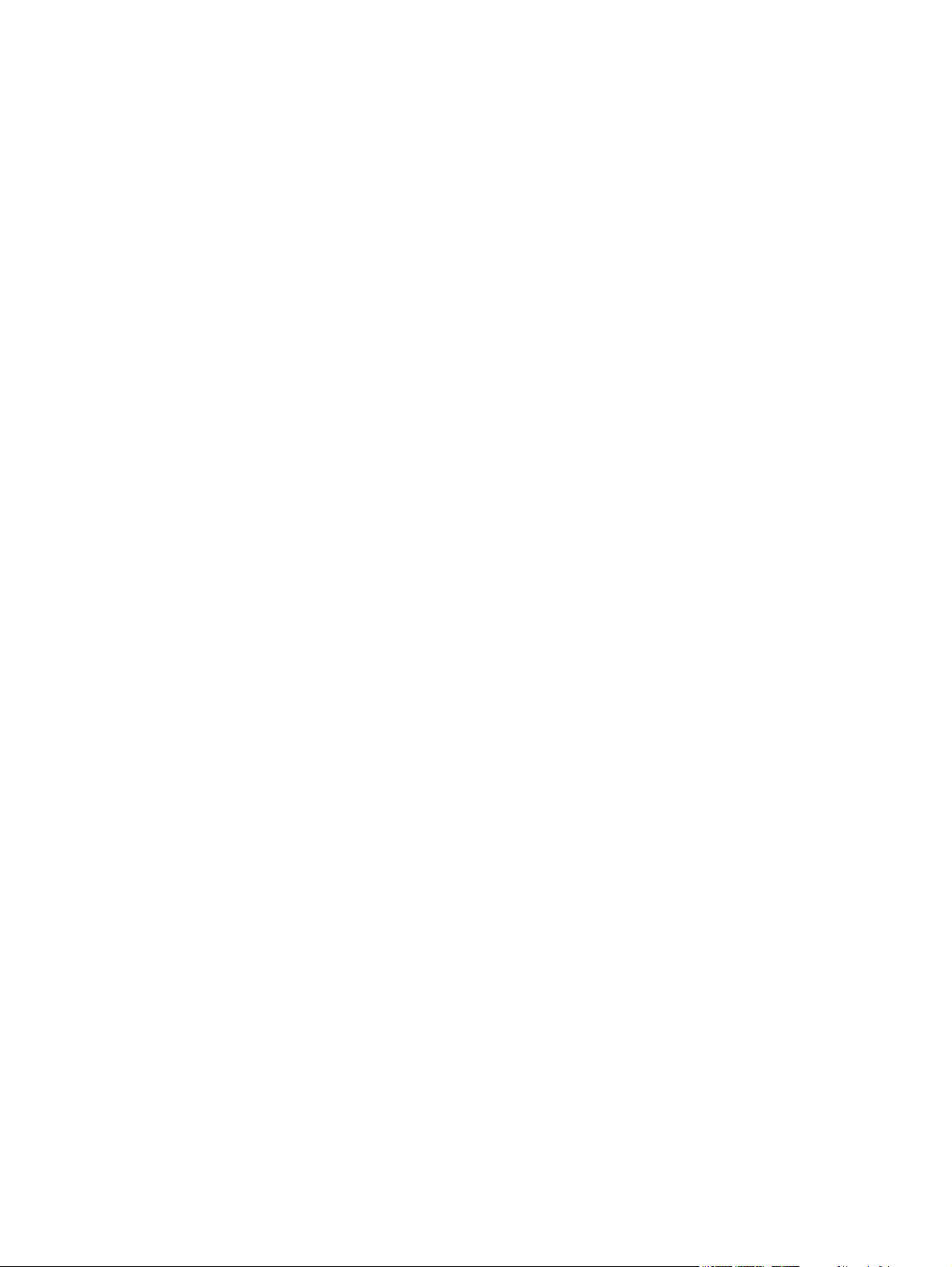
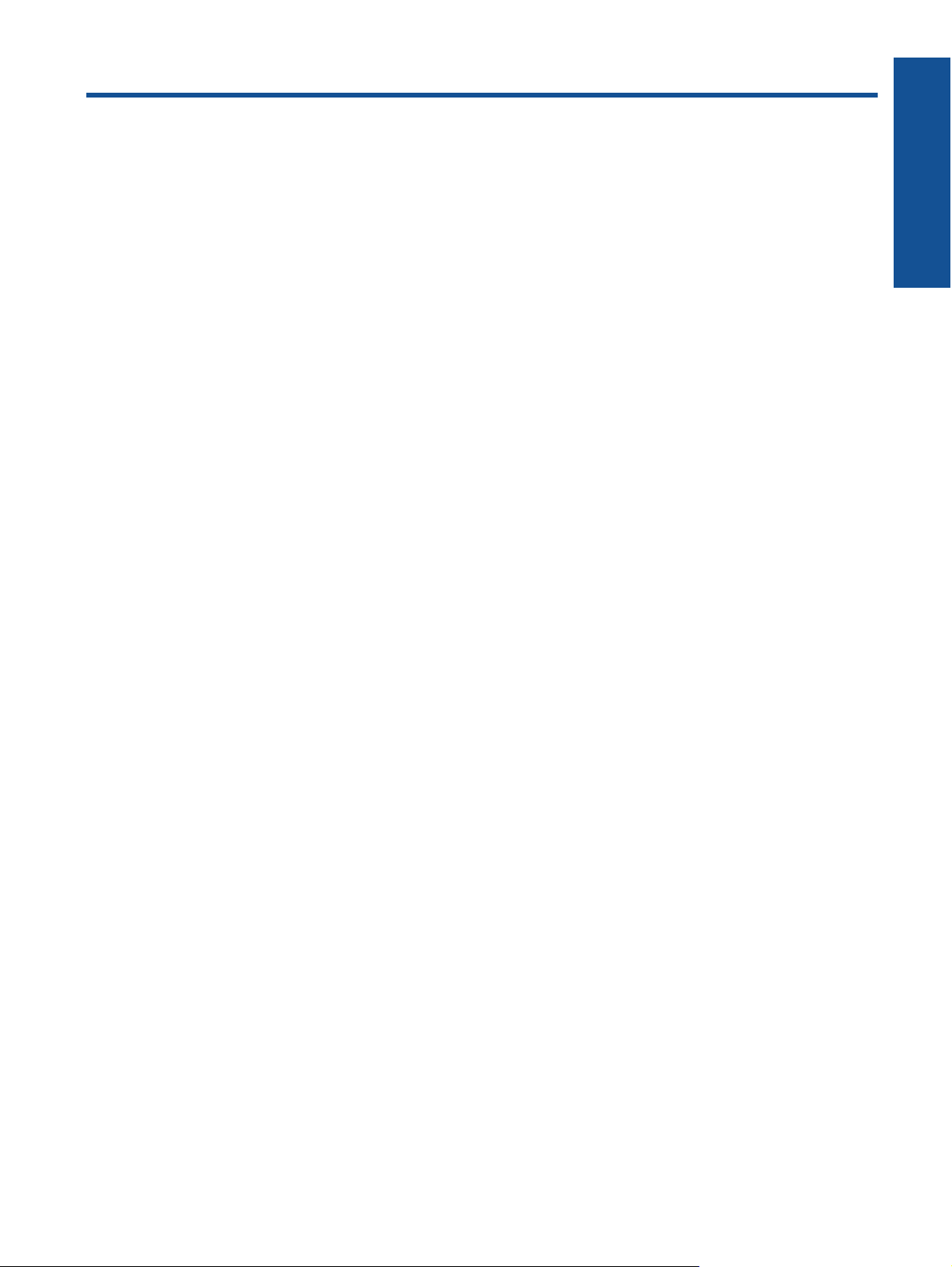
Содержание
1 Справка HP Photosmart Premium e-All-in-One C310 series.........................................................................................3
2 Краткий обзор HP Photosmart
Компоненты принтера........................................................................................................................................................5
Советы по изучению возможностей принтера.................................................................................................................6
3 Приемы работы................................................................................................................................................................7
4 Печать
Загрузка бумаги................................................................................................................................................................11
Советы по успешной печати............................................................................................................................................15
5 Копирование и сканирование
Сканирование на компьютер...........................................................................................................................................17
Копирование текстовых или смешанных документов...................................................................................................18
Советы по успешному копированию и сканированию...................................................................................................20
6 Работа с картриджами
Проверка приблизительного уровня чернил..................................................................................................................21
Автоматическая очистка печатающей
Замена картриджей..........................................................................................................................................................22
Заказ расходных материалов..........................................................................................................................................24
Информация о гарантии на картридж.............................................................................................................................24
Советы по работе с картриджами...................................................................................................................................25
головки..............................................................................................................21
Содержание
7 Служба поддержки HP
Дополнительная справка.................................................................................................................................................27
Поддержка HP по телефону............................................................................................................................................27
Дополнительные варианты гарантии..............................................................................................................................28
8 Подключение
Установка программного обеспечения для сетевого соединения...............................................................................29
Советы по настройке и использованию сетевого принтера.........................................................................................29
9 Техническая информация
Уведомление.....................................................................................................................................................................31
Информация о микросхеме картриджа
Технические характеристики...........................................................................................................................................32
Программа охраны окружающей среды ........................................................................................................................34
Заявления о соответствии стандартам..........................................................................................................................39
Соответствие нормам беспроводной связи...................................................................................................................42
Указатель...............................................................................................................................................................................45
...........................................................................................................................31
1
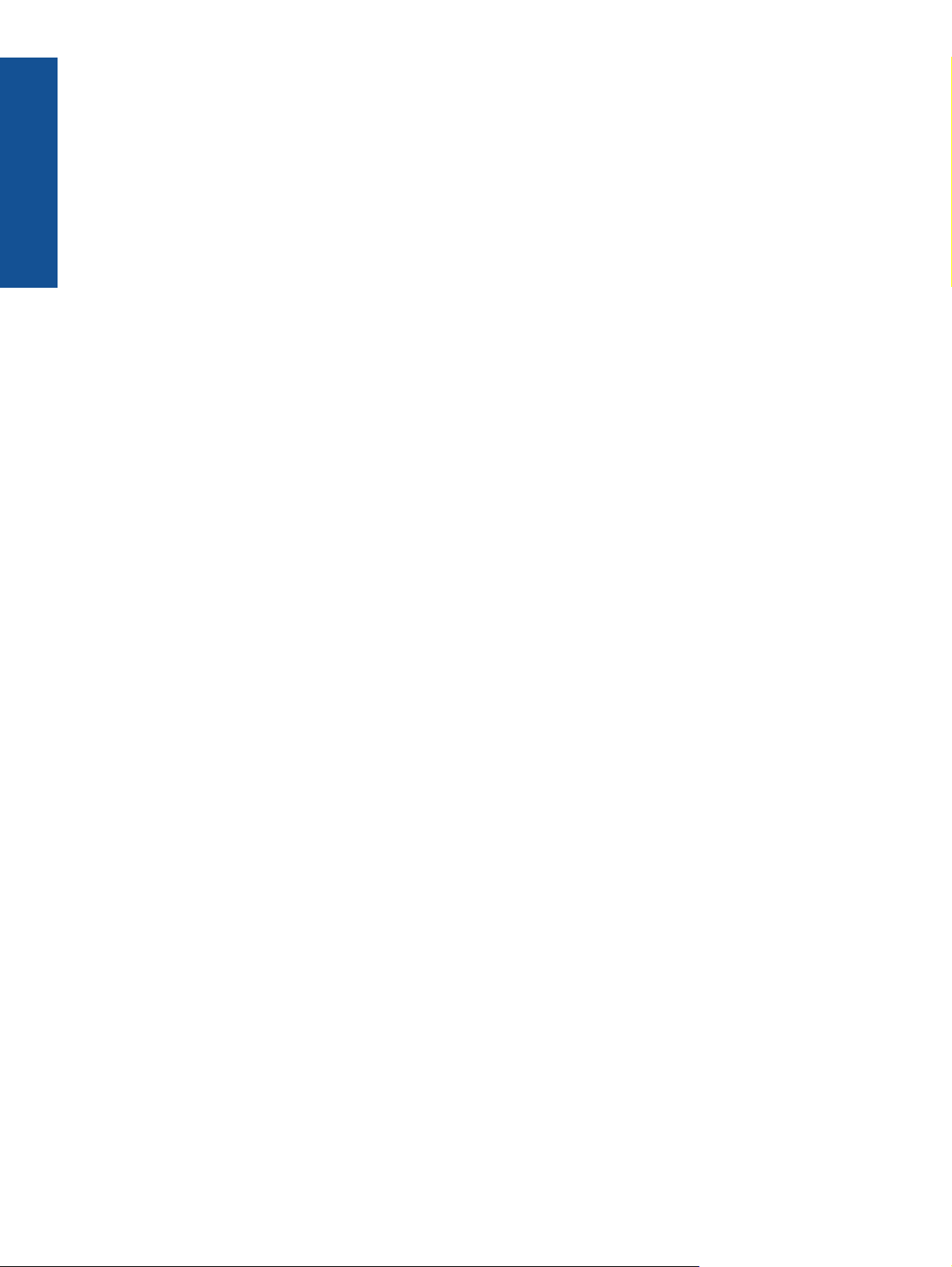
Содержание
2
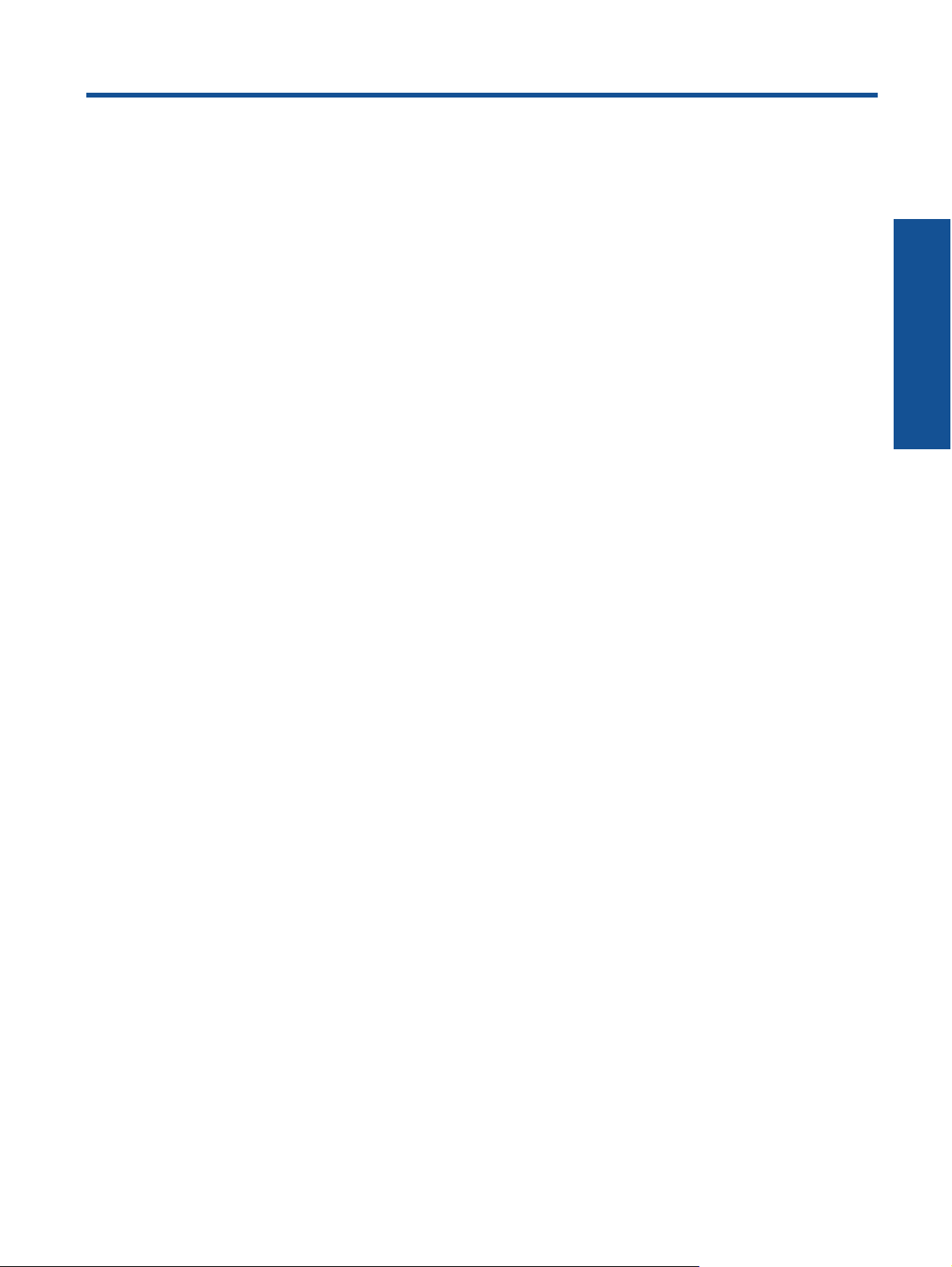
1 Справка HP Photosmart Premium e-All-
in-One C310 series
Сведения об устройстве HP Photosmart см. в следующих разделах.
• Краткий обзор HP Photosmart на стр. 5
• Приемы работы на стр. 7
• Печать на стр. 9
• Копирование и сканирование на стр. 17
• Работа с картриджами на стр. 21
• Подключение на стр. 29
• Техническая информация на стр. 31
• Дополнительная справка на стр. 27
Справка HP Photosmart Premium e-
All-in-One C310 series
Справка HP Photosmart Premium e-All-in-One C310 series 3

Справка HP Photosmart Premium e-
All-in-One C310 series
Глава 1
4 Справка HP Photosmart Premium e-All-in-One C310 series

2 Краткий обзор HP Photosmart
• Компоненты принтера
Советы по изучению возможностей принтера
•
Компоненты принтера
• Вид принтера спереди
1 Крышка
2 Подложка крышки
3 Стекло
4 Цветной графический дисплей (также называется дисплеем)
5 Лоток для фотобумаги
6 Ограничитель ширины бумаги в лотке для фотобумаги
7 Удлинитель лотка для бумаги (также называется удлинителем лотка)
8 Ограничитель ширины бумаги для основного лотка
9 Основной лоток (также называется входным лотком)
10 Выходной лоток
11 Крышка картриджа
12 Гнезда для карт памяти
13 Индикатор гнезд для карт памяти
14 Индикатор беспроводной связи
• Вид принтера сверху и сзади
Краткий обзор HP Photosmart
Краткий обзор HP Photosmart 5

Глава 2
15 Область доступа к картриджу
16 Блок печатающих головок
17 Расположение номера модели
Краткий обзор HP Photosmart
18 Задний порт USB
19 Разъем питания (используйте только вместе с адаптером питания, поставляемым НР)
20 Дополнительное устройство для двусторонней печати
Советы по изучению возможностей принтера
Чтобы ознакомиться с принтером, воспользуйтесь следующими советами.
• С функциями панели управления можно легко ознакомиться в Интернете.
просмотра дополнительных сведений в Интернете.
• Ознакомьтесь с диспетчером приложений печати, чтобы узнать, как быстро и удобно печатать рецепты,
купоны и другое содержимое из Интернета.
в Интернете.
Щелкните здесь для просмотра дополнительных сведений
Щелкните здесь для
6 Краткий обзор HP Photosmart
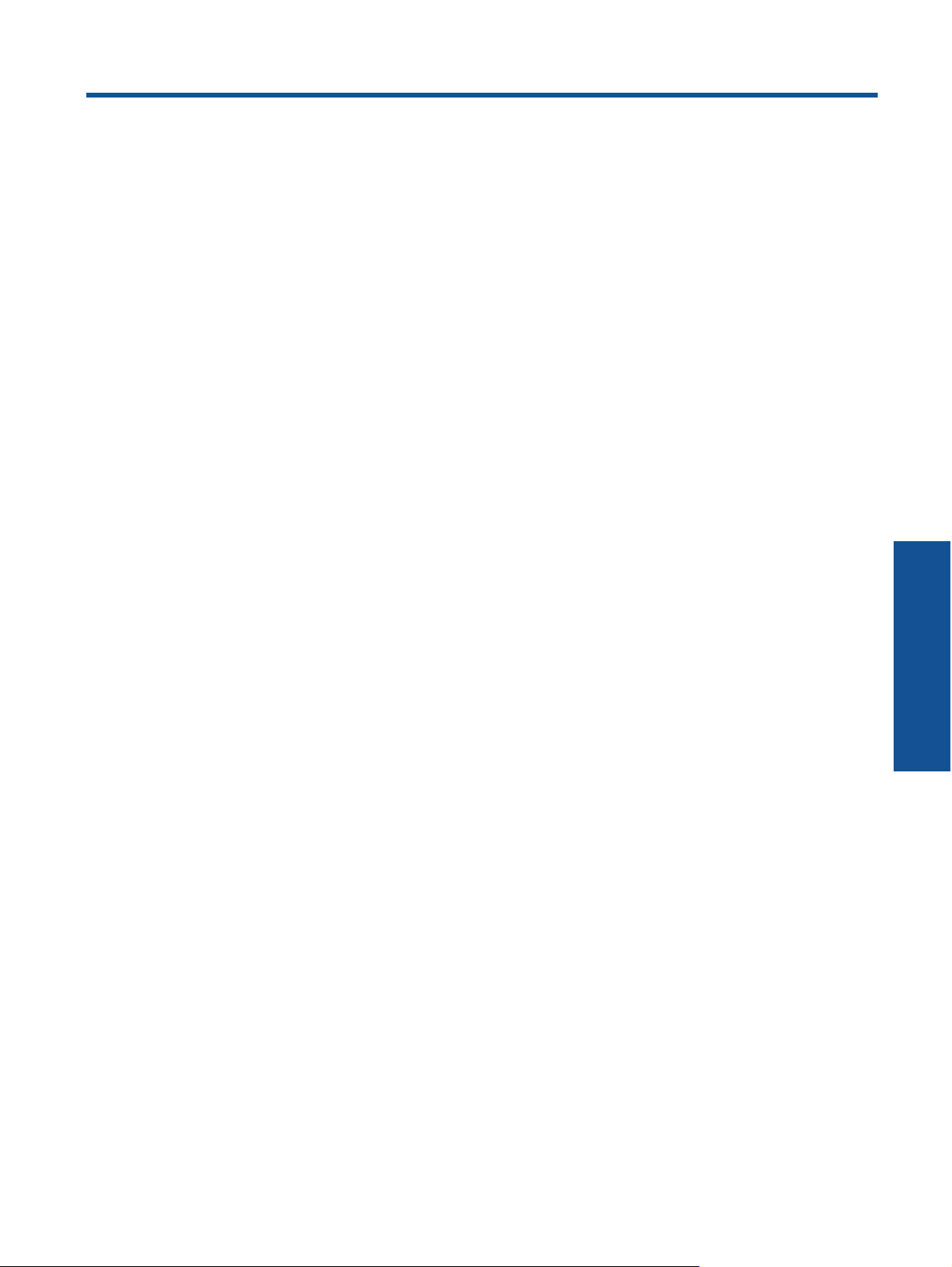
3 Приемы работы
В этом разделе приведены ссылки на информацию о выполнении типичных задач, таких как печать
фотографий, сканирование и создание копий.
Сканирование на компьютер на стр. 17
•
Копирование текстовых или смешанных документов
•
на стр. 18
Устранение замятия бумаги в модуле двусторонней
•
печати на стр. 14
Замена картриджей на стр. 22
•
Загрузка бумаги на стр. 11
•
Приемы работы 7
Приемы работы
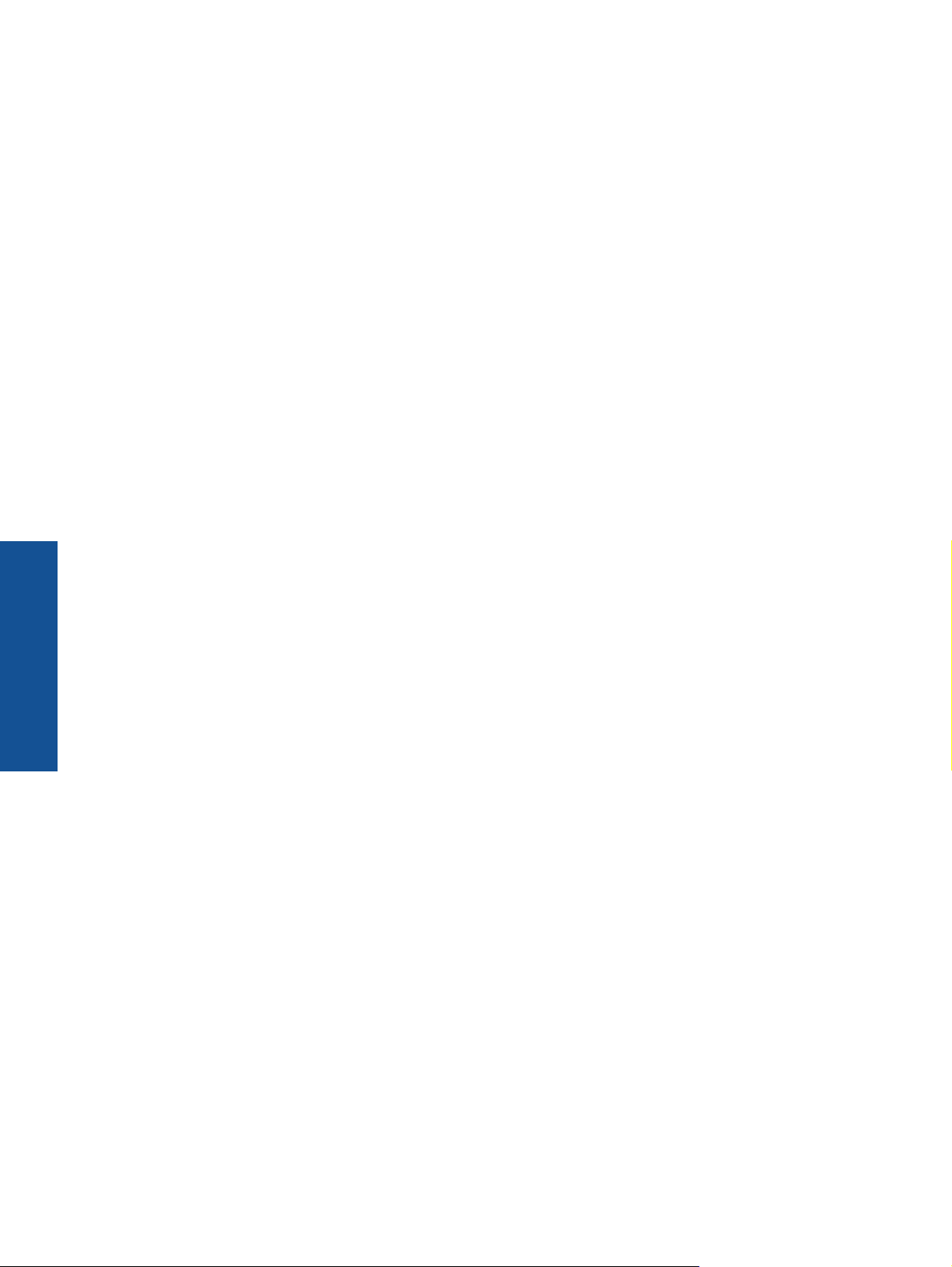
Глава 3
Приемы работы
8 Приемы работы
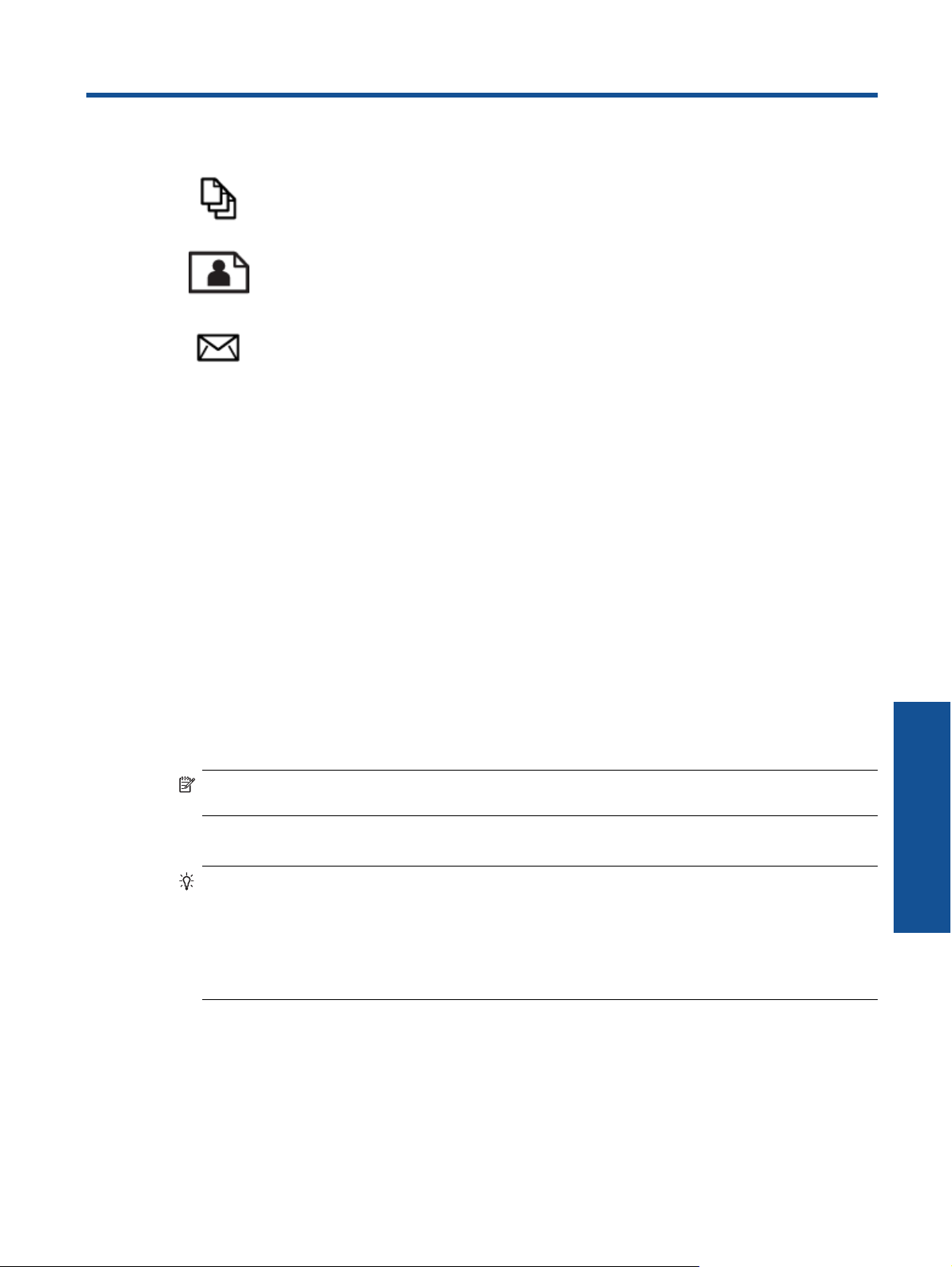
4 Печать
Печать документов на стр. 9
Печать фотографий на стр. 10
Печать на конвертах на стр. 11
См. также:
• Загрузка бумаги на стр. 11
Советы по успешной печати на стр. 15
Печать документов
Большинство параметров печати автоматически задаются программой, из которой выполняется печать.
Изменять параметры вручную нужно только при изменении качества печати, печати на специальных типах
бумаги или прозрачной пленке либо при использовании специальных функций.
Как печатать из программы
1. Убедитесь, что в лоток для бумаги загружена бумага.
2. В меню Файл используемой программы выберите Печать
3. Убедитесь, что устройство выбрано в качестве принтера.
4. Если требуется изменить параметры, нажмите кнопку, с помощью которой открывается диалоговое окно
Свойства.
В зависимости от используемой программы эта кнопка может называться Свойства, Параметры,
Настройка принтера, Принтер или Предпочтения.
Примечание. При печати фотографии необходимо выбрать определенный тип фотобумаги и
параметр повышения качества фотографии.
5. На вкладках Дополнительно, Профили печати, Функции и Цвет выберите необходимые параметры
задания на печать.
Совет Можно легко выбрать подходящие параметры печати с помощью предварительно
настроенных заданий на вкладке Профили печати. Выберите тип задания на печать в списке
Профили печати. Параметры по умолчанию для данного типа задания на печать будут заданы и
перечислены на вкладке Профили печати. При необходимости можно настроить параметры и
сохранить нестандартные значения в виде
профиль печати, выберите профиль и щелкните Сохранить как. Чтобы удалить профиль, выберите
его и щелкните Удалить.
6. Щелкните OK, чтобы закрыть диалоговое окно Свойства.
7. Щелкните Печать или OK, чтобы начать печать.
См. также:
• Загрузка бумаги на стр. 11
Советы по успешной печати на стр. 15
нового профиля печати. Чтобы сохранить нестандартный
.
Печать
Печать 9
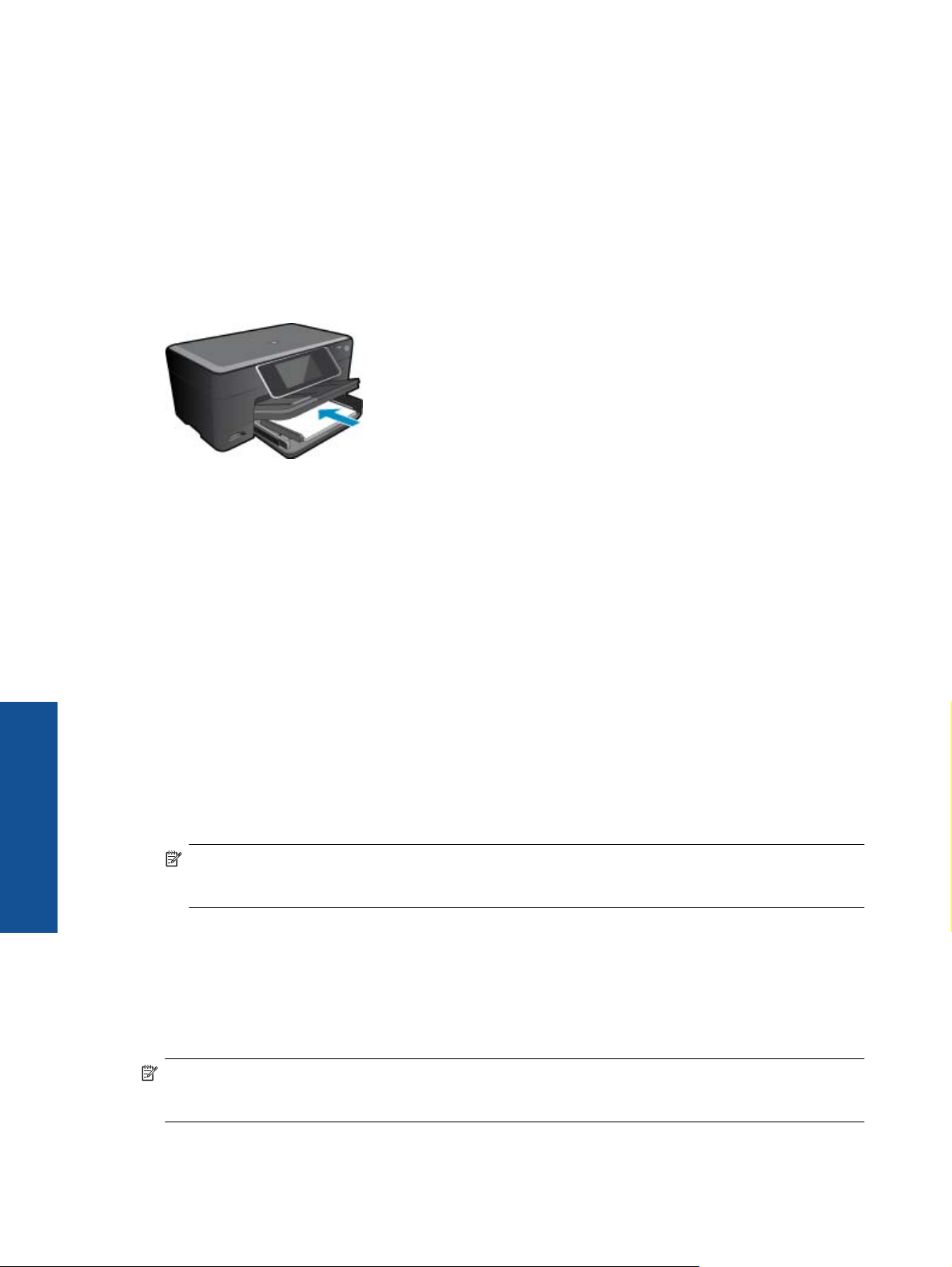
Глава 4
Печать фотографий
• Печать фотографий, сохраненных на компьютере на стр. 10
Печать фотографий, сохраненных на компьютере
Как напечатать фотографию на фотобумаге
1. Убедитесь, что в лоток для фотобумаги загружена фотобумага.
2. Поместите фотобумагу стороной для печати вниз вплотную к правой стороне лотка для фотобумаги.
3. Сдвиньте направляющую ширины бумаги вплотную к краю стопки бумаги.
4. В меню Файл используемой программы выберите Печать.
5. Убедитесь, что устройство выбрано в качестве принтера.
6. Нажмите кнопку, с помощью которой открывается диалоговое окно Свойства.
В зависимости от используемой программы эта кнопка может называться Свойства, Параметры,
Настройка принтера, Принтер или Предпочтения.
Перейдите на вкладку Функции.
7.
8. В области Основные параметры выберите Дополнительно в списке Тип бумаги. Затем выберите
подходящий тип фотобумаги.
9. В области Параметры масштабирования выберите Дополнительно в списке Размер. Затем выберите
подходящий размер бумаги.
Если размер и тип бумаги не соответствуют друг другу, программа покажет предупреждение и предложит
изменить тип или размер.
10. (Дополнительно) Установите флажок Печать без полей, если он не установлен.
Если выбраны несовместимые размер бумаги без полей и тип бумаги, появится предупреждение и будет
предложено выбрать другой тип или размер.
11. В области Основные параметры выберите в списке Качество печати высокое качество печати,
например Наилучшее.
Печать
10 Печать
Примечание. Для получения наивысшего разрешения с поддерживаемыми типами фотобумаги
можно использовать параметр Максимум dpi. Если параметр Максимум dpi отсутствует в списке
Качество печати, его можно включить на вкладке Дополнительно.
12. В области Технологии HP Real Life щелкните список Исправить фото и выберите одно из следующих
значений.
• Выкл. К изображению не применяются методы обработки Технологии HP Real Life.
• Основные. Выполняется улучшение изображений с низким разрешением. Средняя настройка
резкости изображения.
13. Щелкните OK, чтобы вернуться в диалоговое окно Свойства.
14. Нажмите кнопку OK, а затем Печать или
Примечание. Не оставляйте неиспользованную фотобумагу в лотке. Бумага может скручиваться, что
приведет к снижению качества печати. Для достижения наилучших результатов не допускайте скопления
отпечатанных фотографий в лотке для бумаги.
OK в диалоговом окне Печать.
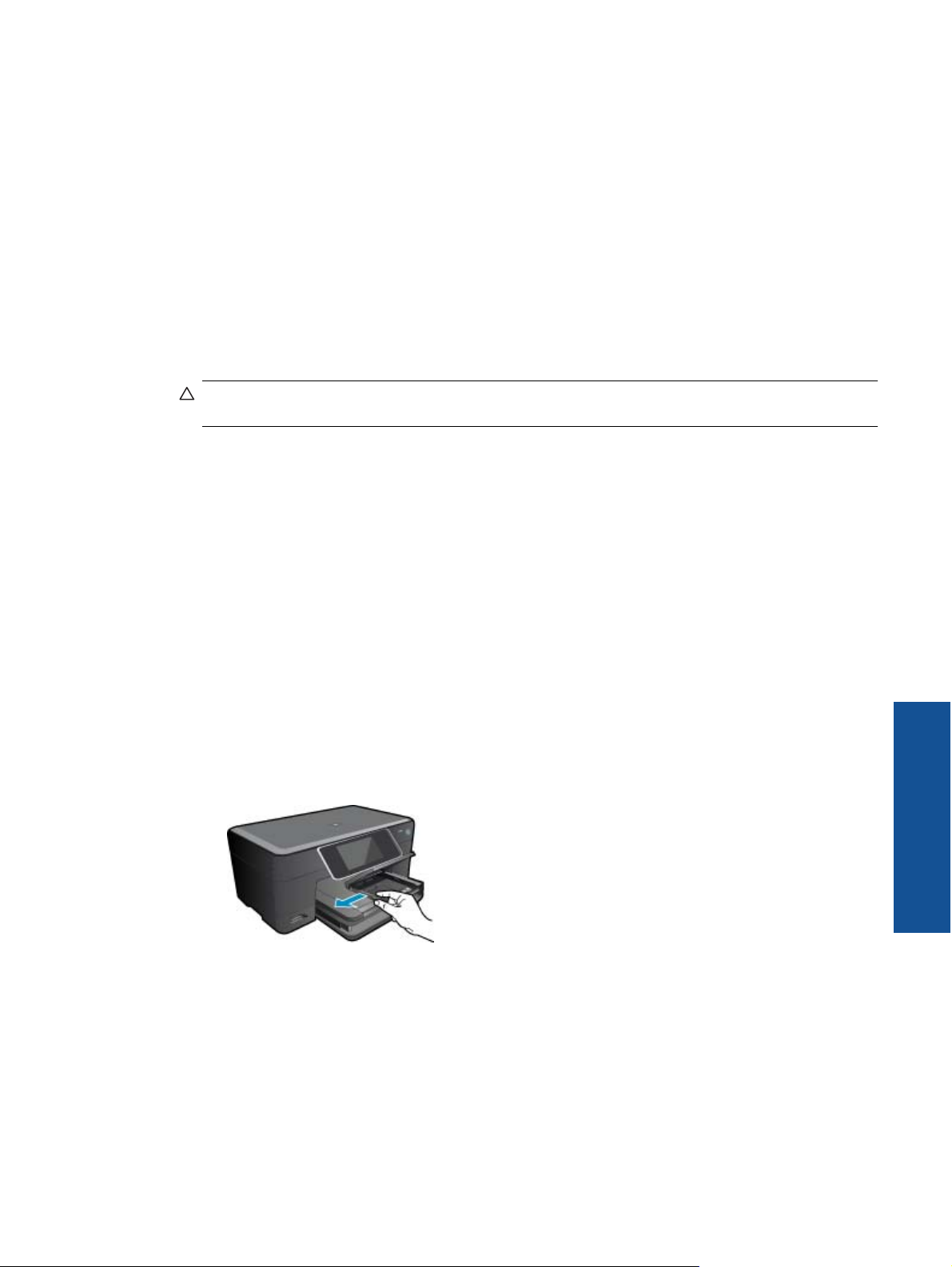
См. также:
• Загрузка бумаги на стр. 11
Советы по успешной печати на стр. 15
Печать на конвертах
Устройство HP Photosmart позволяет выполнять печать на одном конверте, нескольких конвертах или листах
с этикетками, предназначенных для печати на струйных принтерах.
Печать группы адресов на этикетках или конвертах
1. Сначала напечатайте тестовую страницу на обычной бумаге.
2. Наложите пробную страницу на лист с этикетками или конверт и визуально на просвет проверьте
расположение каждого текстового блока.
3. Загрузите этикетки или конверты в лоток для бумаги.
Внимание Не используйте конверты с застежками или окнами. Они могут застрять в роликах и
привести к замятию бумаги.
4. Переместите направляющую ширины бумаги вплотную к стопке этикеток или конвертов.
5. При печати на конвертах выполните следующие действия.
а. Откройте параметры печати и перейдите на вкладку Функции.
б. В области Параметры масштабирования выберите размер конверта в списке Размер.
6. Нажмите кнопку OK, а затем Печать или OK в диалоговом окне Печать.
При необходимости выполните регулировку.
См. также:
• Загрузка бумаги на стр. 11
Советы по успешной печати на стр. 15
Загрузка бумаги
1. Выполните одно из указанных ниже действий.
Загрузка бумаги 10 x 15 см (4 x 6 дюймов)
а. Поднимите крышку лотка для фотобумаги.
Поднимите крышку лотка для фотобумаги и сдвиньте наружу направляющую бумаги.
б. Загрузите бумагу.
Загрузите стопку фотобумаги в лоток для фотобумаги коротким краем вперед и стороной для
печати вниз.
Печать
Загрузка бумаги 11
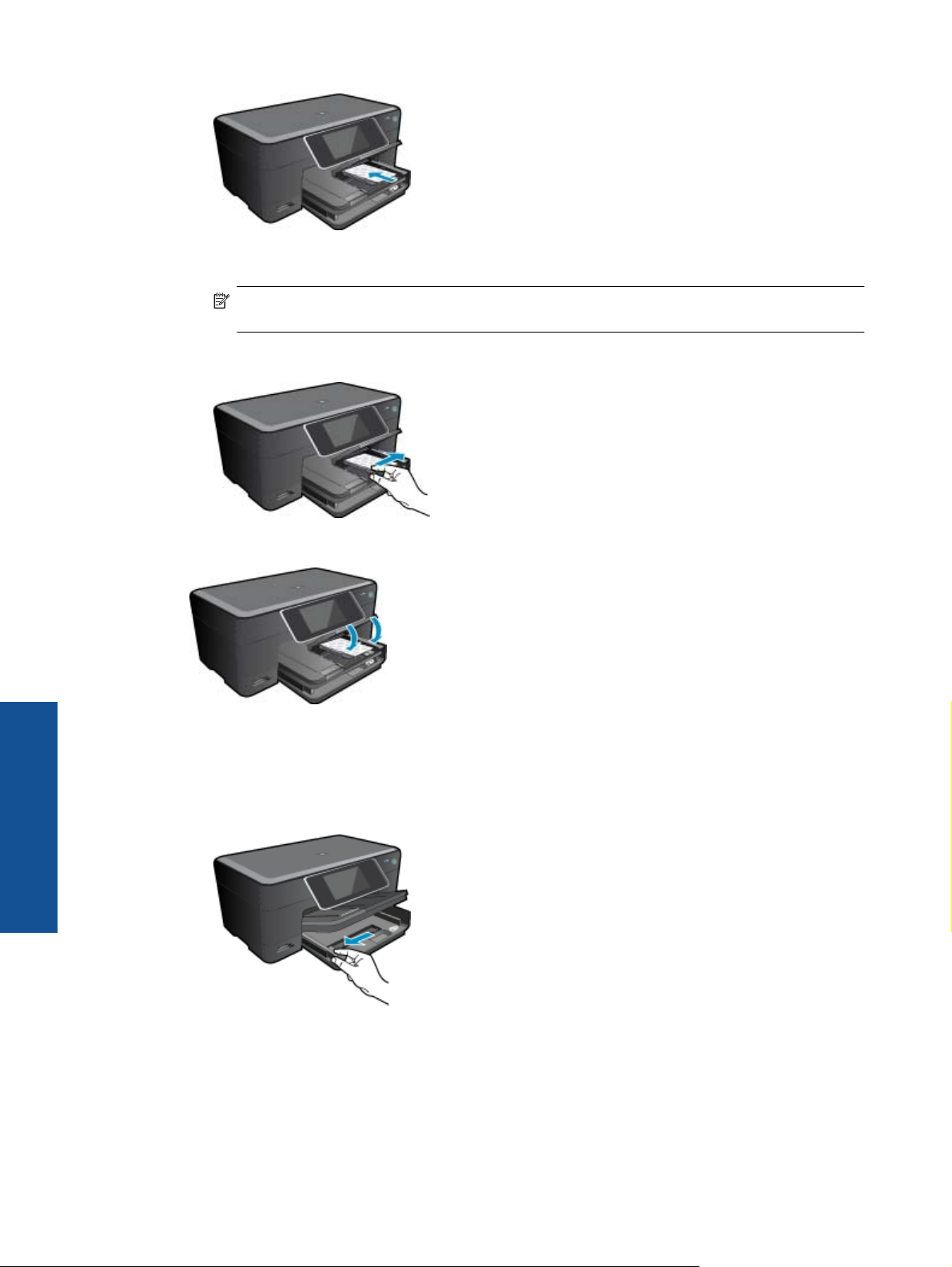
Глава 4
Сдвиньте стопку бумаги вперед до упора.
Примечание. Если на используемой фотобумаге имеются перфорированные полоски,
загружайте фотобумагу полосками к себе.
Сдвиньте направляющую ширины бумаги вплотную к краю бумаги.
Печать
в. Опустите крышку лотка для фотобумаги.
Загрузите бумагу A4 или 8,5 x 11 дюймов
а. Поднимите лоток для фотобумаги.
Сдвиньте наружу направляющую ширины бумаги.
Извлеките всю бумагу из основного входного лотка.
12 Печать
б. Загрузите бумагу.
Загрузите стопку бумаги в основной входной лоток коротким краем вперед и стороной для печати
вниз.

Сдвиньте стопку бумаги вперед до упора.
Сдвиньте направляющую ширины бумаги вплотную к краю бумаги.
Опустите лоток для фотобумаги.
Загрузка конвертов
а. Поднимите лоток для фотобумаги.
Сдвиньте наружу направляющую ширины бумаги.
Извлеките всю бумагу из основного входного лотка.
б. Загрузите конверты.
Вставьте в основной лоток один или несколько конвертов клапанами вверх и влево, придвинув
их вплотную к правой дальней стороне входного лотка.
Сдвиньте стопку конвертов вперед до упора.
Переместите направляющую ширины бумаги вплотную к стопке конвертов.
Загрузка бумаги 13
Печать
